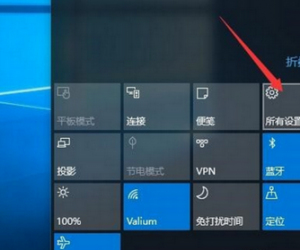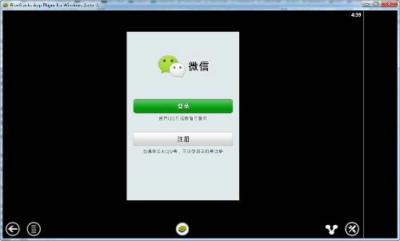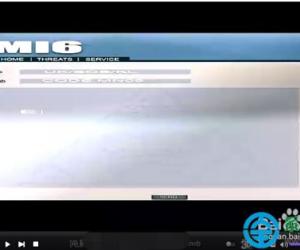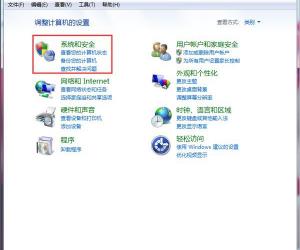IE9字体大小怎么设置 IE9字体大小设置方法教程
发布时间:2017-01-22 15:55:34作者:知识屋
IE9字体大小怎么设置 IE9字体大小设置方法教程。最近笔者朋友,在使用IE9浏览器查看网上资料的时候,由于查看的是表格页信息网页,很多内容都挤在一个小表格当中,在IE9浏览器中,默认字体显示很小,给查找资料带来不便,但IE9不像IE8浏览器那样,可以在右下角调整网页比例,导致不会设置IE9字体大小,之后笔者简单高速他一个小技巧,就轻松学会了调整浏览器字体大小了,这里也打算与小伙伴们分享下。
如果是IE9之前的浏览器,比如IE8在打开网页后,在其右下角可以看大网页字体比例调整,这里可以轻松调整网页字体大小,如下如所示:
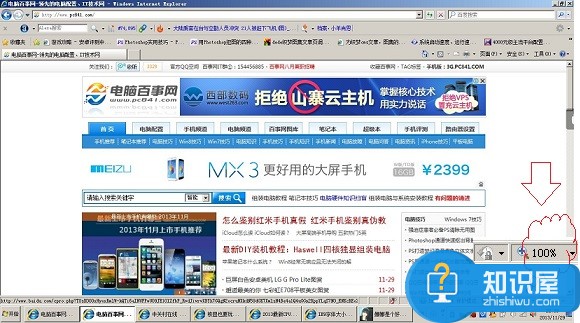
IE8浏览器可以轻松通过调整网页显示比例,改变字体大小
但IE9浏览器,在右下角却没有这个设置选项,如下图所示:
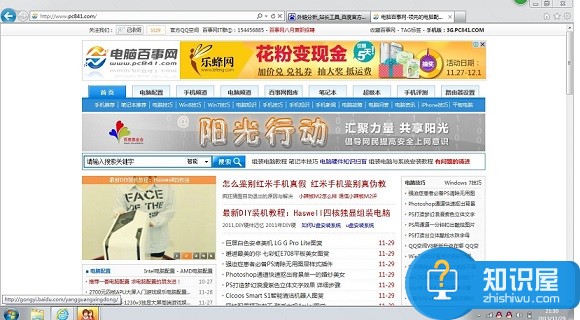
那么IE9字体大小如何调节设置呢?其实也很简单,我们只要左手按住键盘左下角的Ctrl键不放,然后右手操作滚动鼠标滚轮即可,往下滚动即可调大浏览器比例,字体会变大,往上滚动可以缩小浏览器比例,字体会变小,非常简单,大家不妨试试。
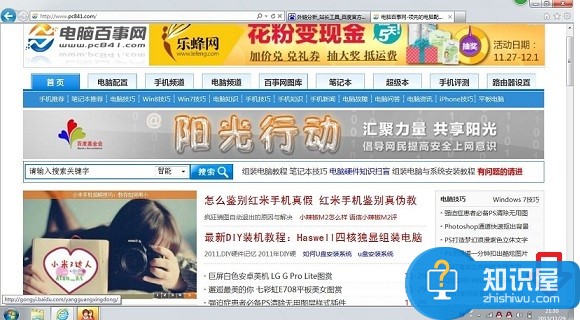
IE9设置字体变大方法
此IE9字体大小设置方法同样适用于IE10或者其他版本浏览器,使用非常简单,大家记住即可。
知识阅读
软件推荐
更多 >-
1
 一寸照片的尺寸是多少像素?一寸照片规格排版教程
一寸照片的尺寸是多少像素?一寸照片规格排版教程2016-05-30
-
2
新浪秒拍视频怎么下载?秒拍视频下载的方法教程
-
3
监控怎么安装?网络监控摄像头安装图文教程
-
4
电脑待机时间怎么设置 电脑没多久就进入待机状态
-
5
农行网银K宝密码忘了怎么办?农行网银K宝密码忘了的解决方法
-
6
手机淘宝怎么修改评价 手机淘宝修改评价方法
-
7
支付宝钱包、微信和手机QQ红包怎么用?为手机充话费、淘宝购物、买电影票
-
8
不认识的字怎么查,教你怎样查不认识的字
-
9
如何用QQ音乐下载歌到内存卡里面
-
10
2015年度哪款浏览器好用? 2015年上半年浏览器评测排行榜!